Планувальник
У цій вкладці ви можете планувати розсилки на певні дати. Ви можете використовувати сервіс для привітань з днем народження, привітань зі святами, різноманітними акціями, вікторинами, бонусними програмами. Для цього потрібно лише відкоригувати дані в адресній книзі.
Щоб відкрити дану вкладку, виберіть SMS → Розсилка у боковому меню та перейдіть на вкладку ПЛАНУВАЛЬНИК.

Додавання запланованої розсилки
Щоб додати заплановану розсилку, натисніть кнопку + ДОДАТИ у верхньому лівому кутку сторінки.
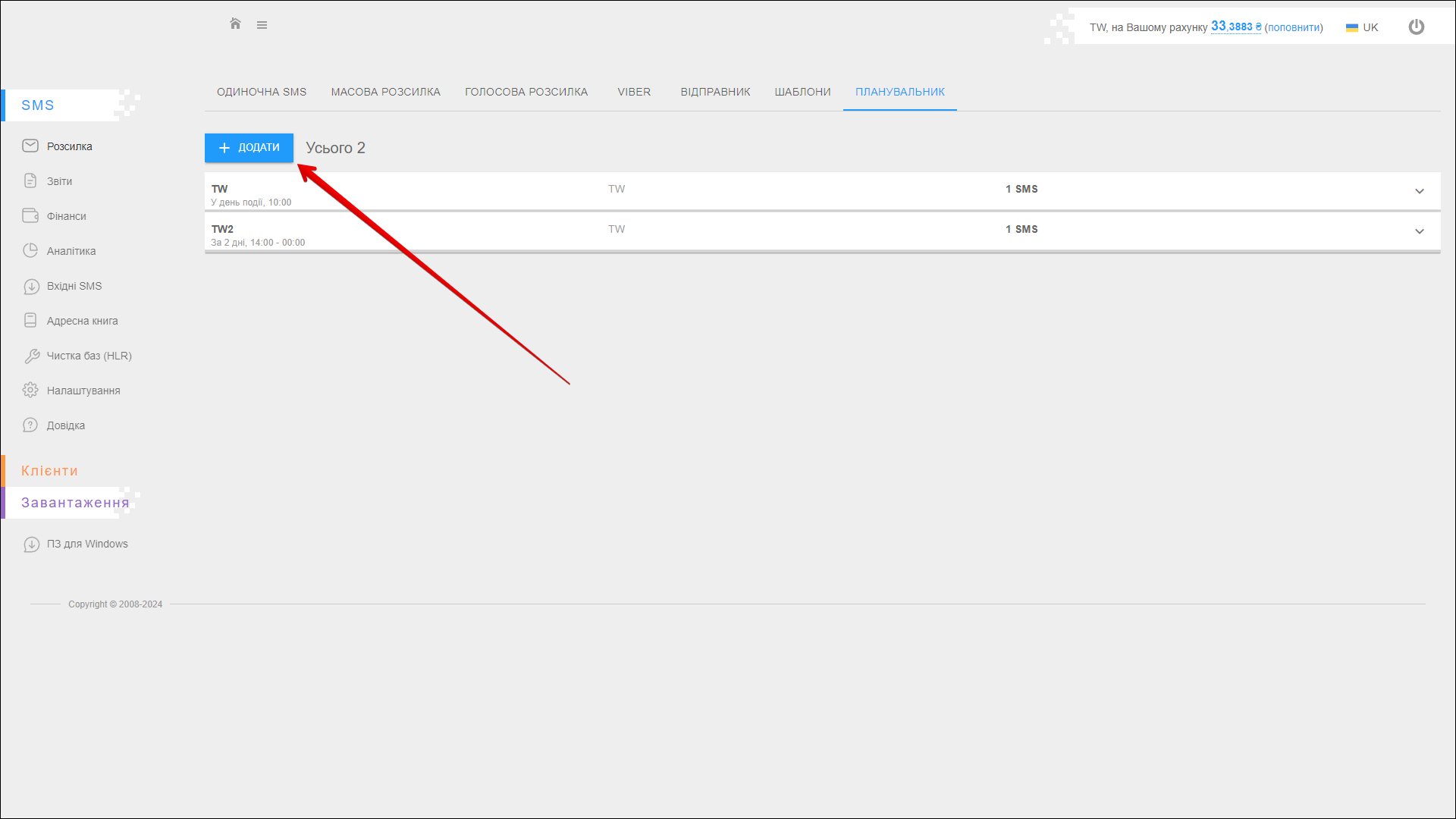
Виконайте наведені нижче дії:
| № | Дія |
|---|---|
| 1 | Виберіть попередньо додану адресну книгу, яка містить телефони одержувачів Щоб створити адресну книгу та додати до неї номери одержувачів, перейдіть на вкладку ОДЕРЖУВАЧІ у розділі Адресна книга |
| 2 | Введіть Ім'я відправника або виберіть зі списку раніше доданих імен відправника. Натисніть на поле Ім'я відправника щоб відкрити даний список Ви також можете додати нове Ім'я відправника натиснув кнопку ЗАРЕЄСТРУЙТЕ НОВОГО ВІДПРАВНИКА праворуч поля Ім'я відправника. Ви будете перенаправлені на вкладку ВІДПРАВНИК |
| 3 | Виберіть, коли необхідно Відправляти повідомлення: в день події або за 1-14 днів до неї. Дата події вибирається з адресної книги |
| 4 | Вкажіть Час для відправки повідомлення. Ви можете ввести час вручну або вибрати зі списку, натиснувши на іконку Годинник праворуч від поля (обов'язково вказуйте Київський час) |
| 5 | Вкажіть Час закінчення інтервалу для SMS розсилки. Ви можете ввести час вручну або вибрати зі списку, натиснувши на іконку Годинник праворуч від поля (обов'язково вказуйте Київський час) Щоб увімкнути рів�номірну розсилку, відзначте чекбокс Розіслати рівномірно |
| 6 | Відзначте чекбокс Розіслати рівномірно, щоб увімкнути рівномірну розсилку SMS повідомлень. При рівномірній розсилці повідомлення будуть відправлятися рівномірно протягом обраного вами інтервалу часу |
| 7 | Введіть Назву розсилки, щоб у майбутньому ви могли легко орієнтуватися у звітах |
| 8 | Введіть Текст повідомлення (обмеження на кількість знаків у повідомленні: 70 для кирилиці та 160 для латиниці) Використовуйте кнопку ВСТАВИТИ ПЕРЕМІННУ, щоб додати змінну до тексту повідомлення Праворуч від поля введення тексту повідомлення відображається Кількість введених знаків і Кількість повідомлень, необхідних для відправлення введеного тексту Ви також можете переключити текст повідомлення з кирилиці на латиницю і навпаки за допомогою перемикача ЛАТИНИЦЯ/КИРИЛИЦЯ |
| 9 | Відзначте чекбокс Активувати розсилку для її активації |
Натисніть ЗБЕРЕГТИ, щоб створити заплановану розсилку. Нова розсилка буде відображена в таблиці.
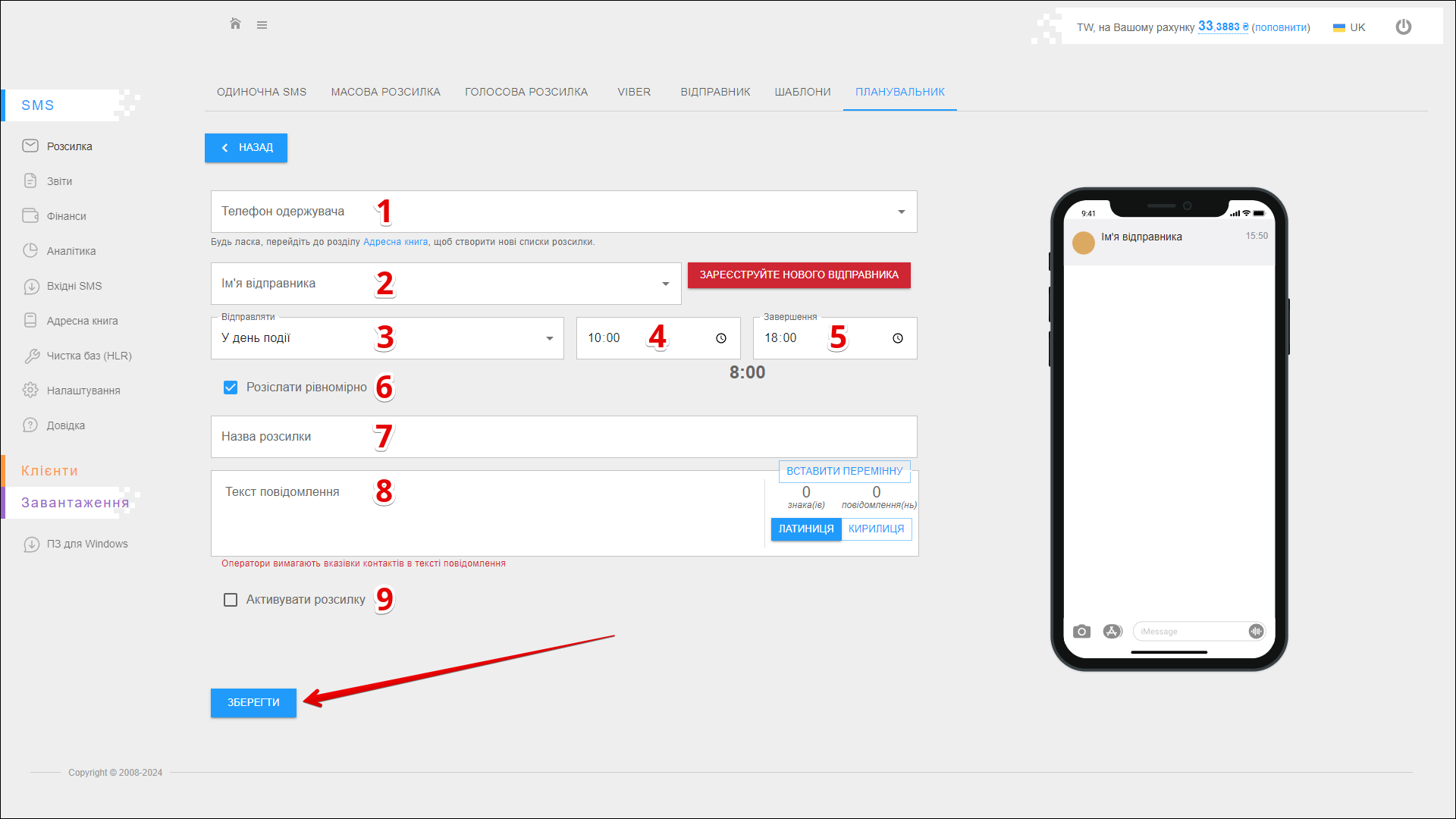
Список запланованих розсилок
Усі додані заплановані розсилки відображаються в таблиці на вкладці ПЛАНУВАЛЬНИК.
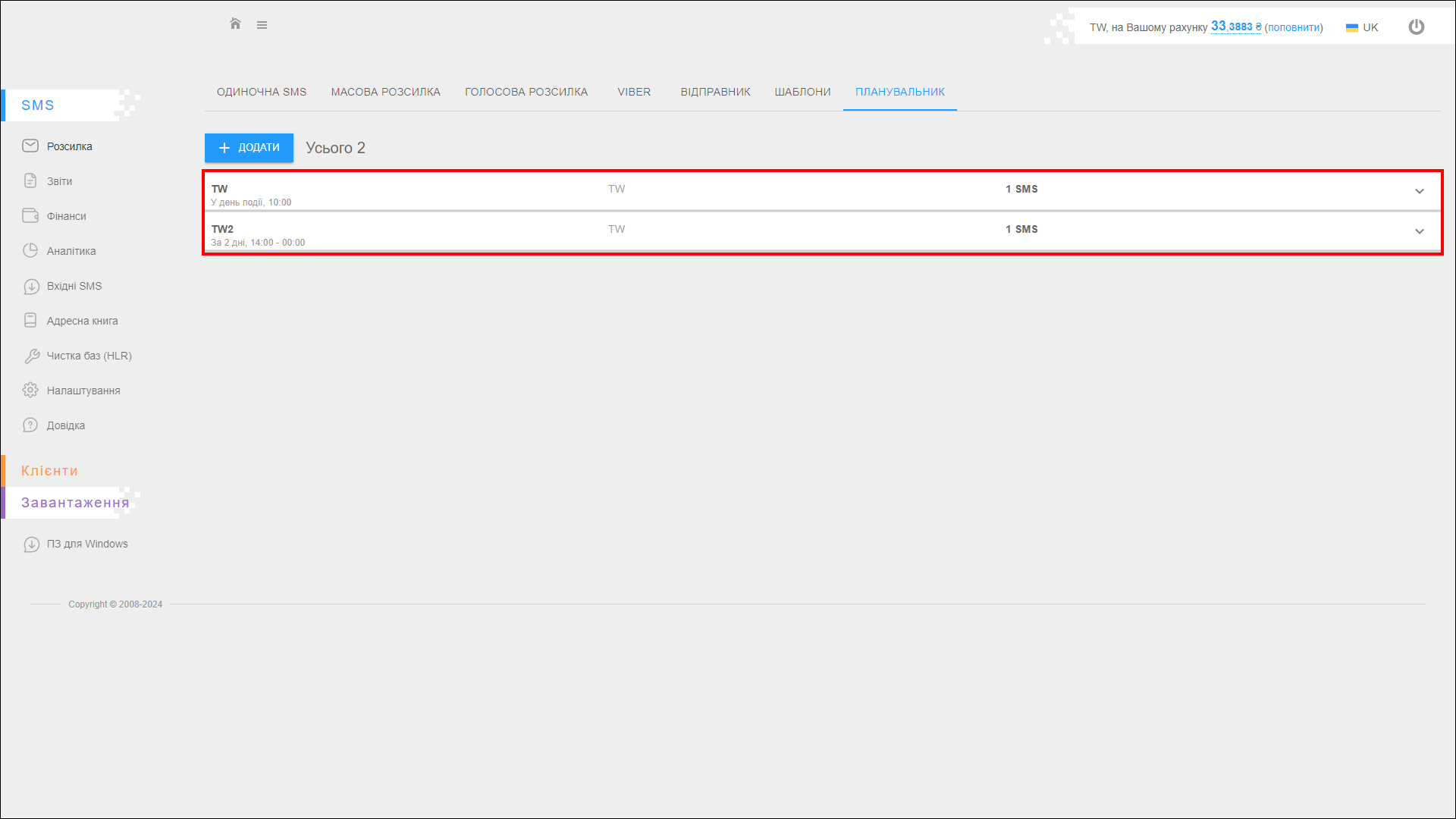
Натисніть на розсилку, щоб переглянути текст повідомлення.
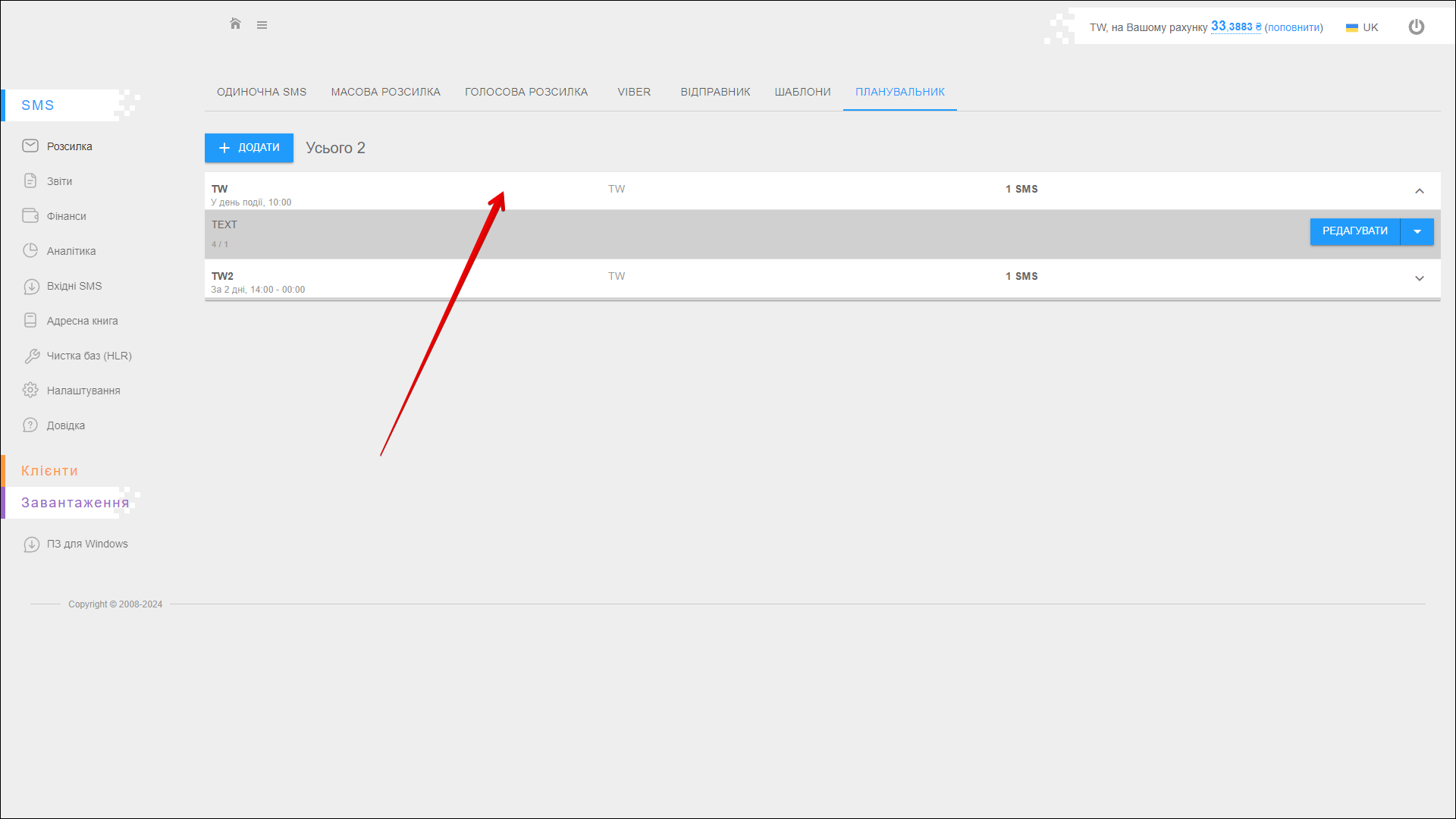
Додаткові дії із запланованими розсилками
Праворуч від рядка з текстом повідомлення знаходиться меню додаткових дій:
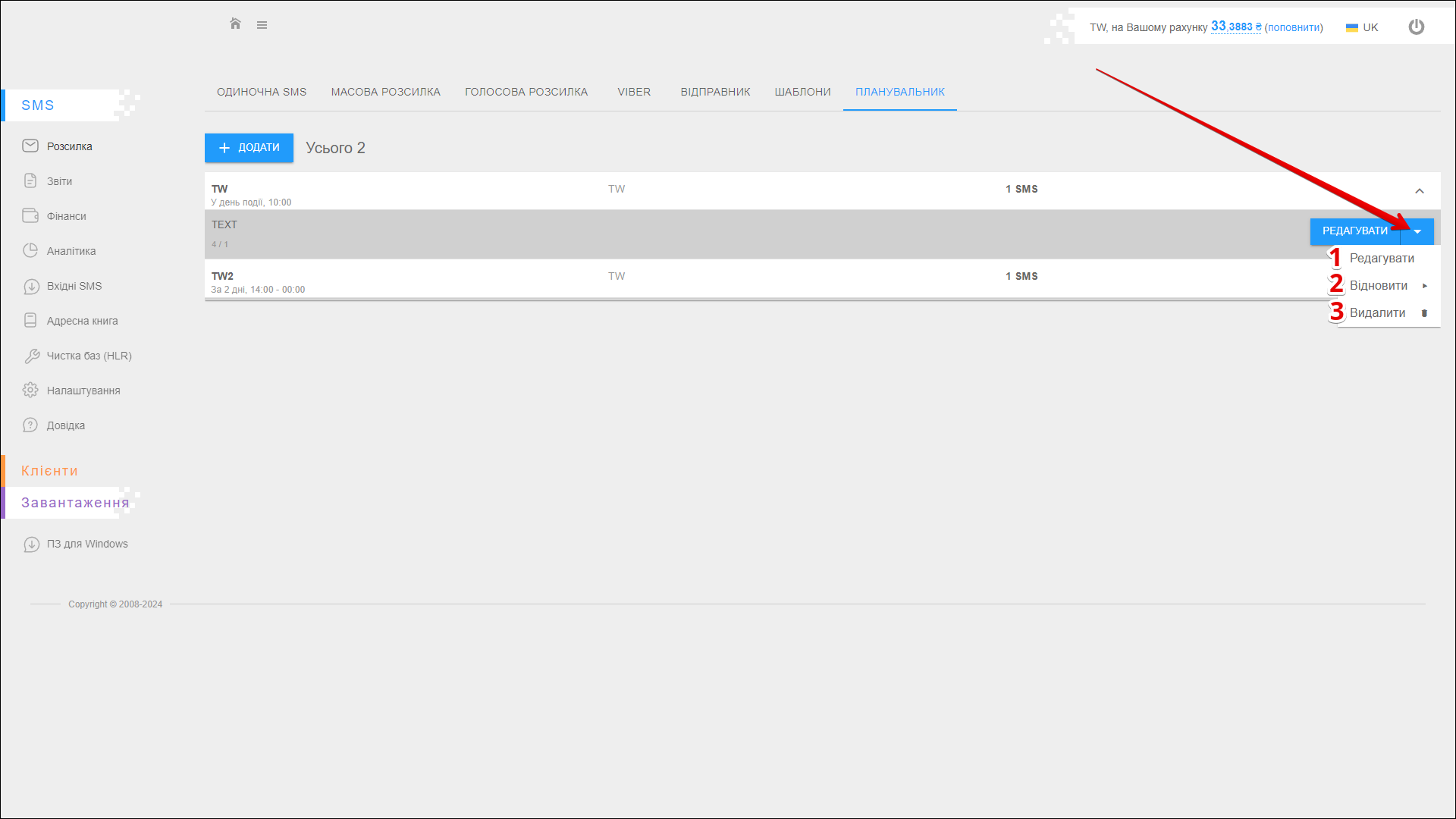
| № | Дія | Опис |
|---|---|---|
| 1 | Редагувати | Змінити параметри запланованої розсилки (подальші дії аналогічні додаванню запланованої розсилки) |
| 2 | Відновити | Відновити призупинену розсилку |
| 3 | Видалити | Видалити заплановану розсилку |